如何在 Mac 上查看任何照片的 EXIF 元數據
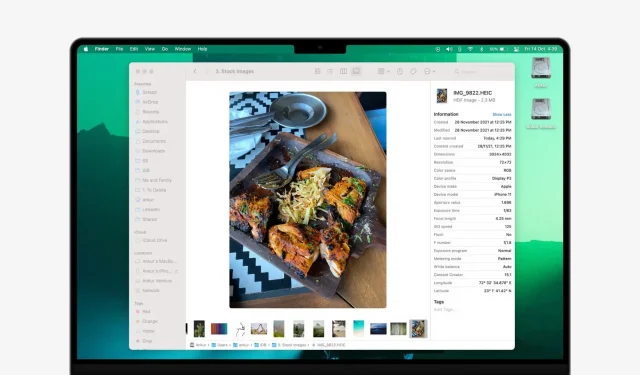
在本指南中,我們將分享五種簡單且免費的方法,可以在運行任何最新版本 macOS 的 Mac 上查看照片的 EXIF 元數據。
什麼是圖像元數據?
元數據提供有關任何文件的關鍵信息,並允許您了解更詳細的信息。
EXIF 數據是圖像的元數據。出於本指南的目的,我們不會對一般文件元數據和 EXIF 數據進行任何顯著區分。
元數據由您拍照所用的設備(例如 iPhone)生成。當您進行修飾時,Photoshop 等圖像編輯器可以使用新信息(例如版本號或作者)來擴充原始圖像元數據。
此外,專門的應用程序允許手動編輯 EXIF 圖像數據。
支持的元數據條目包括圖像尺寸、標題、分辨率、相機型號、位置、快門速度、ISO、日期和時間、版權信息、描述、縮略圖等。
元數據在 iOS、iPadOS、macOS 和其他主要平台上寫入、讀取和維護。
在 Mac 上查看圖像元數據的 5 種方法
1. 使用查找器
在運行 macOS Mojave 或更高版本的 Mac 上,有兩種簡單的方法可以在 Finder 中查看照片元數據。
首先,在 Finder 中選擇一個圖像文件,然後按 Command + Shift + P。這將在右側顯示有關該圖像的信息。如果您不想使用鍵盤快捷鍵,請選擇該文件,然後從頂部菜單欄中單擊“查看”>“顯示預覽”。
第二種方法涉及使用 Finder 中的圖庫視圖:
- 打開 Finder 窗口並導航到所需的圖像文件夾。
- 按 Command + 4 或單擊 Finder 窗口頂部四個圖標組中最右邊的圖標,切換到圖庫視圖。如果 Finder 窗口非常小,請將其放大或單擊帶有兩個向上和向下箭頭的列表圖標。
- 如果您沒有看到右側窗格,請單擊頂部菜單欄中的“視圖”>“顯示預覽”。拖動分隔符可放大或縮小預覽窗格,其中顯示文件的所有元數據。
- 選擇一張照片,其元數據將顯示在右側的預覽欄中。
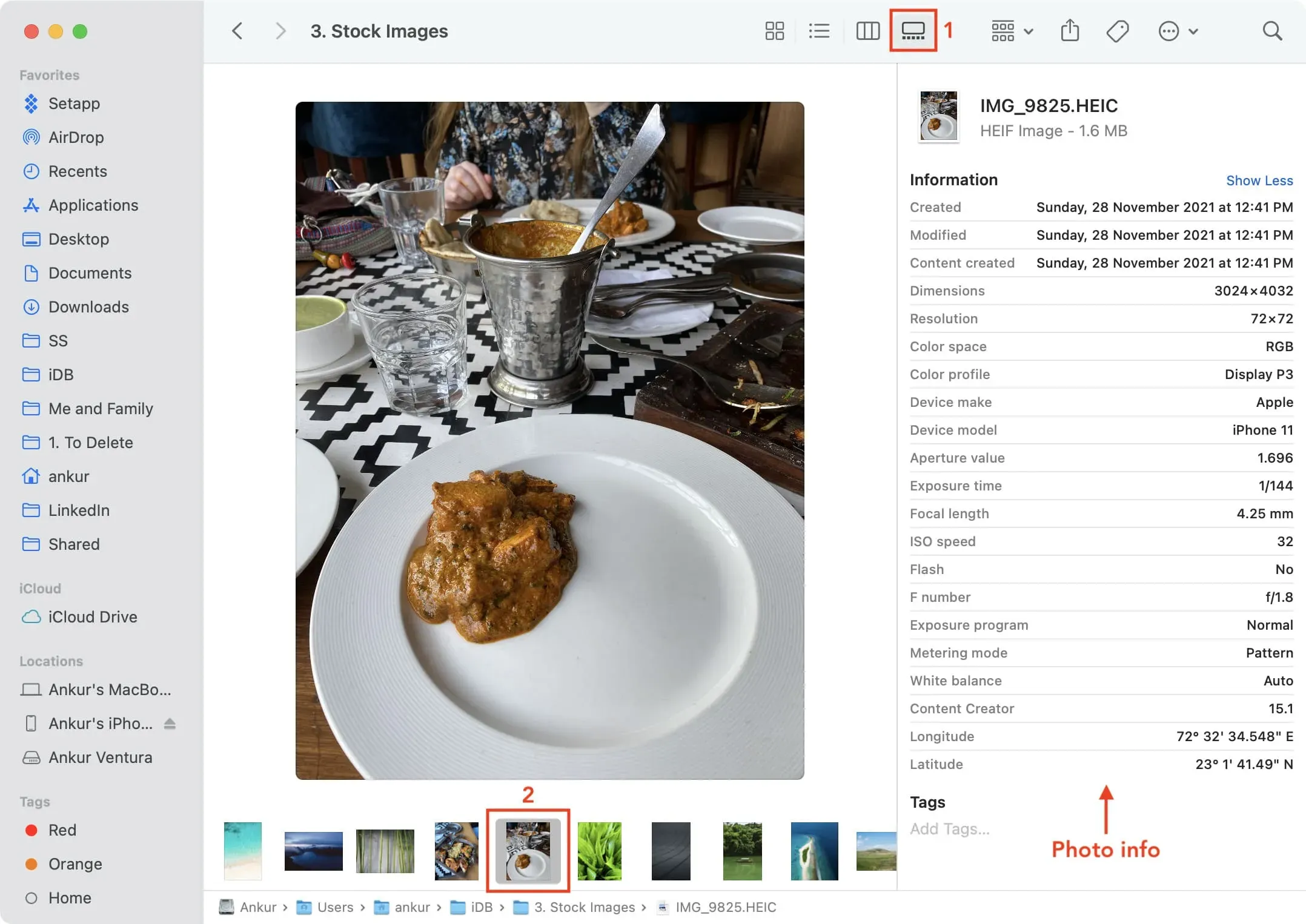
圖庫視圖將 Finder 窗口分為兩個主要區域。底部有一個縮略圖圖標欄,可以通過滾動縮略圖輕鬆查看圖像,而窗口的其餘部分則由所選文件的大預覽佔據。
這樣可以輕鬆快速檢查相機型號、光圈和曝光等 EXIF 詳細信息,而無需在 Preview 或 Pixelmator 等圖形編輯器中打開文件。
看不到元數據?單擊預覽窗格中的顯示更多鏈接可查看任何 EXIF 元數據。同樣,要僅顯示所選文件的基本信息,例如名稱、創建日期、大小等,請單擊“顯示較少”。
2. 使用照片應用程序
在 Mac 上打開“照片”應用後,請按照以下幾個步驟操作:
- 打開“照片”應用中包含該圖像的位置,無論它是在相冊中還是在圖庫中。
- 選擇一個圖像。您可以單擊主屏幕上的單個圖像,或雙擊它以在更大的視圖中打開它。
- 單擊工具欄中所選圖像的獲取信息按鈕 ⓘ。
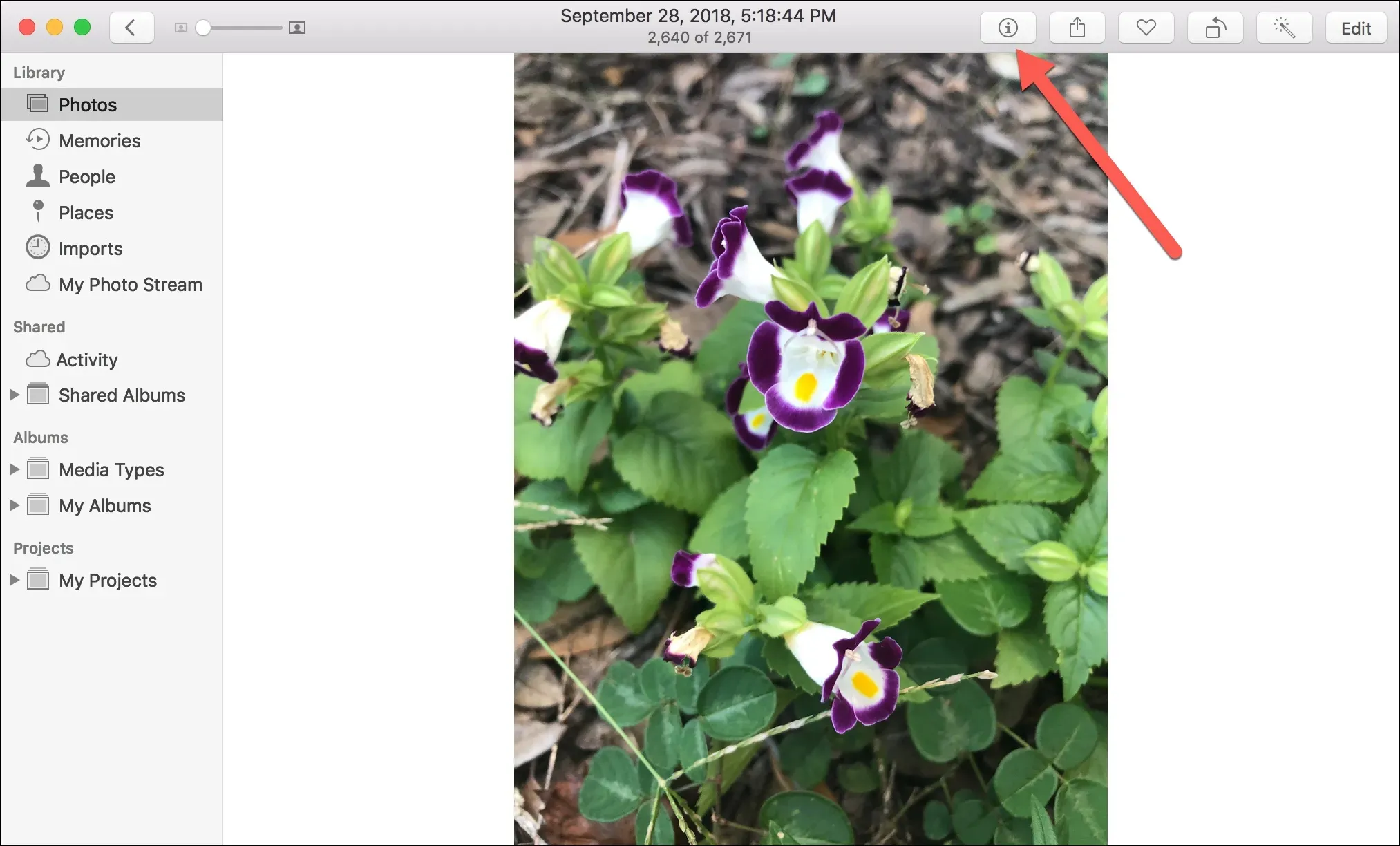
或者,您可以右鍵單擊圖像,或按 Ctrl 鍵並單擊。然後從上下文菜單中選擇“獲取信息”。
現在,您將看到一個小彈出窗口,其中包含照片的一般元數據,包括標題、日期、時間、尺寸、大小、文件類型、位置、拍攝照片的設備信息以及快門速度等。和 ISO。
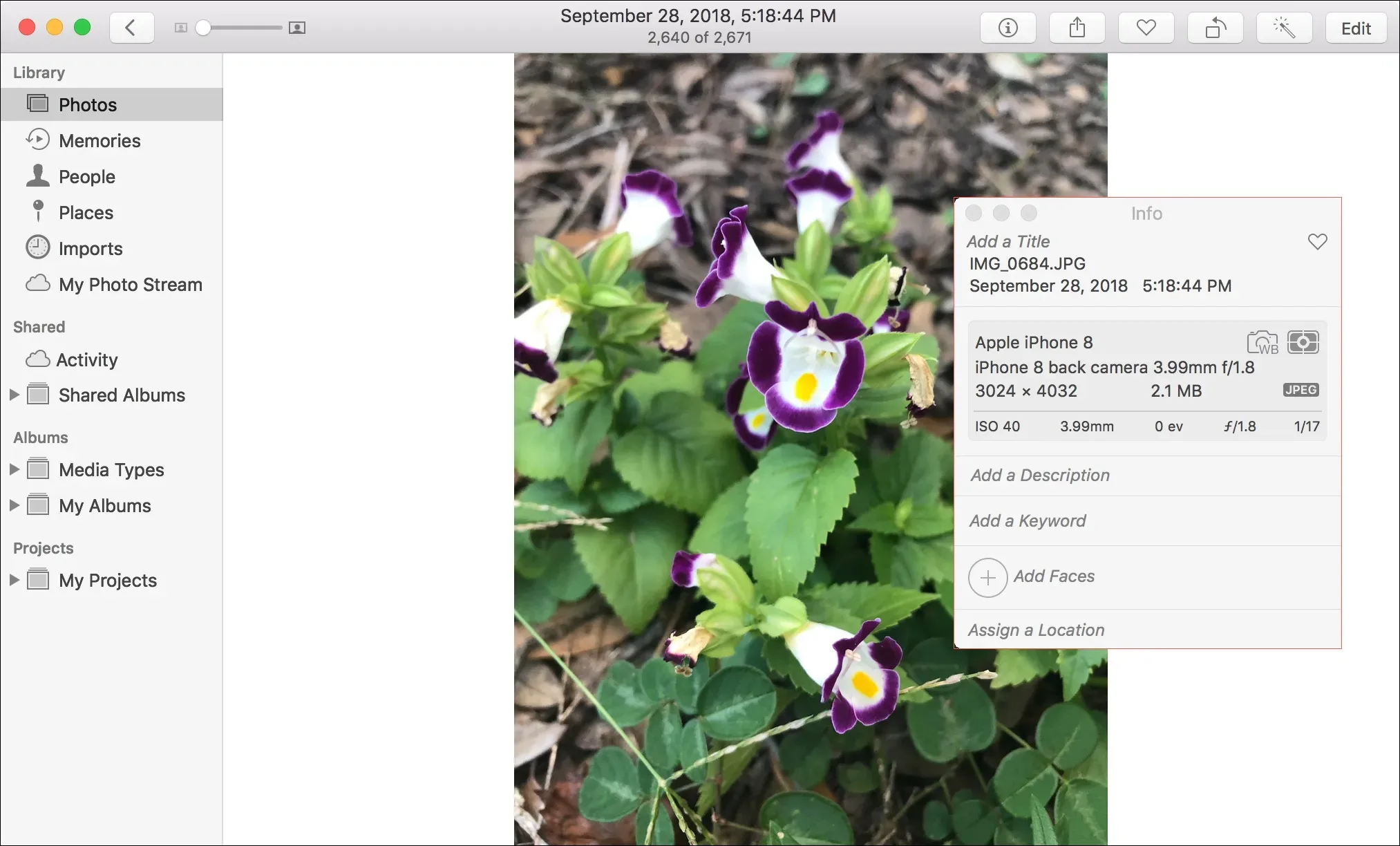
您會注意到,您還可以編輯您看到的一些字段。因此,如果您沒有標題、描述、關鍵字或位置,您可以添加它們,也可以標記人物並將照片標記為收藏夾。
3. 使用“獲取信息”選項
- 從桌面、下載或任何 Finder 窗口中選擇文件。
- 按 Command + I 或右鍵單擊並選擇獲取信息。
- 您將在“其他信息”標題下看到有關照片的信息。如果您沒有看到它,請單擊小箭頭以展開“更多信息”部分。
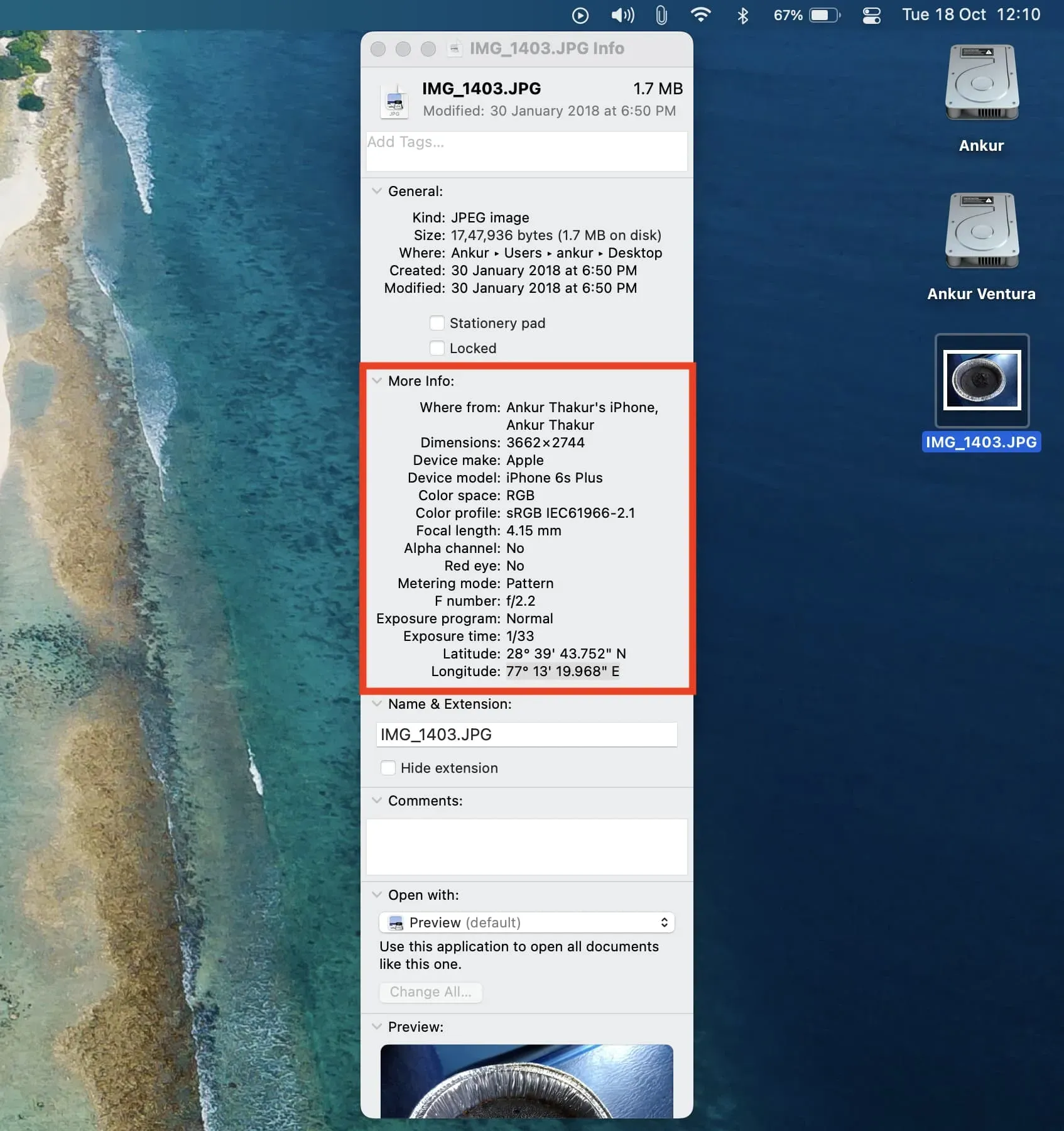
4.使用第三方EXIF元數據應用程序
macOS App Store 有多個免費和付費應用程序,可讓您查看、編輯和刪除圖像中的 EXIF 元數據。以下是我發現簡單且有用的三個免費選項:
- EXIF 元數據:如果您的 Mac 配備 Apple Silicon 處理器(M1、M2 或其後續產品),則可以安裝此應用程序來查看照片的元數據。如果您願意,您還可以輕鬆刪除照片信息以增加隱私。
- ExifTool Reader:這是一個非常簡單的應用程序,您所要做的就是將圖像拖放到其窗口上。該應用程序將立即向您顯示所有元數據信息。
- PhotoMD-lite:只需將所有圖像添加到此應用程序中,它就會以易於查看的形式顯示其有價值的元數據。
5.使用在線網站查看EXIF數據
最後,如果您願意,您可以使用在線網站來檢查圖像的元數據信息。您所需要做的就是拖放圖像,網站就會顯示相關的照片詳細信息。但是,請務必注意,這些網站會將您的圖像上傳到他們的服務器。
以下是三個可以在線查看圖像元數據的免費站點:



發佈留言